
Die Lösung für das Problem, dass die Zeilenhöhe der ppt-Tabelle nicht angepasst werden kann: Klicken Sie zuerst auf Einfügen und Tabelle, verwenden Sie die Standardschriftart und -größe, wählen Sie dann die Tabelle aus und klicken Sie auf den Abwärtspfeil des Werts [Höhe] darunter [Layout].

Die Betriebsumgebung dieses Artikels: Windows 7-System, Microsoft Office PowerPoint 2020-Version, Dell G3-Computer.
Lösung für das Problem, dass die Zeilenhöhe der ppt-Tabelle nicht angepasst werden kann:
1 Öffnen Sie PPT und erstellen Sie ein leeres Dokument.
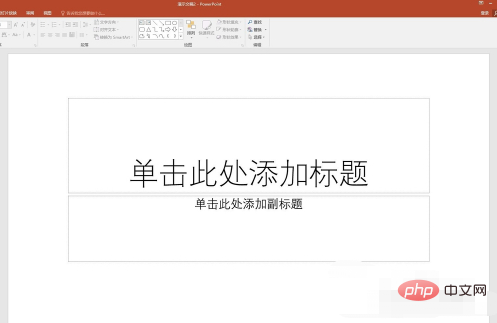
2. Klicken Sie auf [Einfügen]-[Tabelle], um eine Tabelle im Standardstil zu zeichnen.
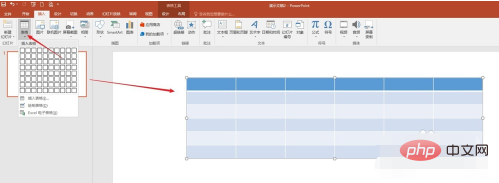
3. Verwenden Sie in diesem Standardformular die Standardschriftart und -größe, um Text und Daten einzugeben.
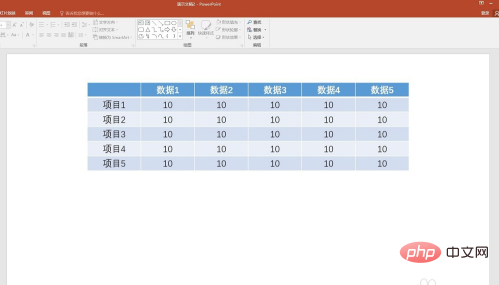
4. Wählen Sie die Tabelle aus und klicken Sie auf den Abwärtspfeil des [Höhe]-Werts unter [Layout], um die Höhe jeder Zeile der Tabelle zu verringern.
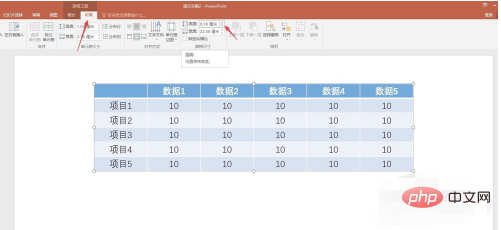
5. Nach mehreren Klicks können Sie sehen, dass sich der Wert nicht mehr verringert und die Höhe der Tabelle nicht mehr abnimmt.
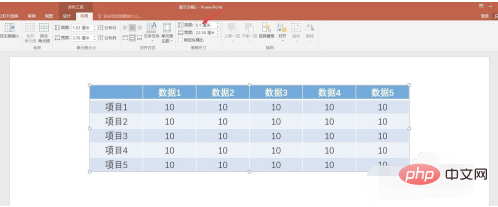
6. Wenn Sie jedoch die Zeilenhöhe der Tabelle weiter reduzieren möchten, müssen Sie andere Methoden verwenden. Wählen Sie die Tabelle aus und klicken Sie auf die Startschaltfläche unter [Start]-[Absatz].

7. Wählen Sie im geöffneten Absatzeinstellungsfeld [Zeilenabstand] als [Fester Wert] und geben Sie kleinere Daten in [Einstellungswert] ein.
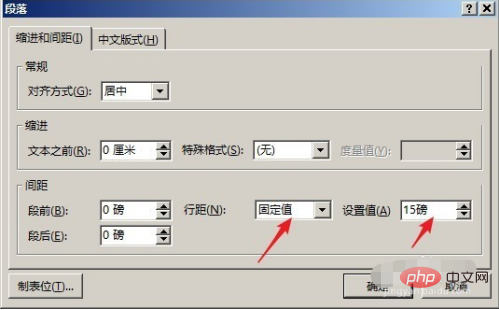
8. Nachdem Sie auf [OK] geklickt haben, können Sie sehen, dass der Text ein wenig nach oben verschoben wurde. Klicken Sie dann auf den Abwärtspfeil neben [Höhe] unter [Layout]. und die Tabelle Die Zeilenhöhe und die Gesamthöhe sind ebenfalls kleiner geworden.
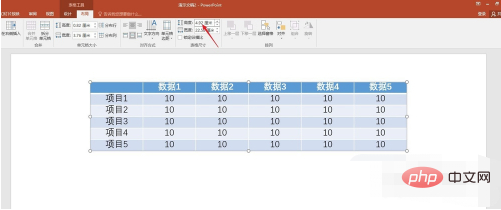
Das obige ist der detaillierte Inhalt vonWas soll ich tun, wenn die Zeilenhöhe der ppt-Tabelle nicht angepasst werden kann?. Für weitere Informationen folgen Sie bitte anderen verwandten Artikeln auf der PHP chinesischen Website!




